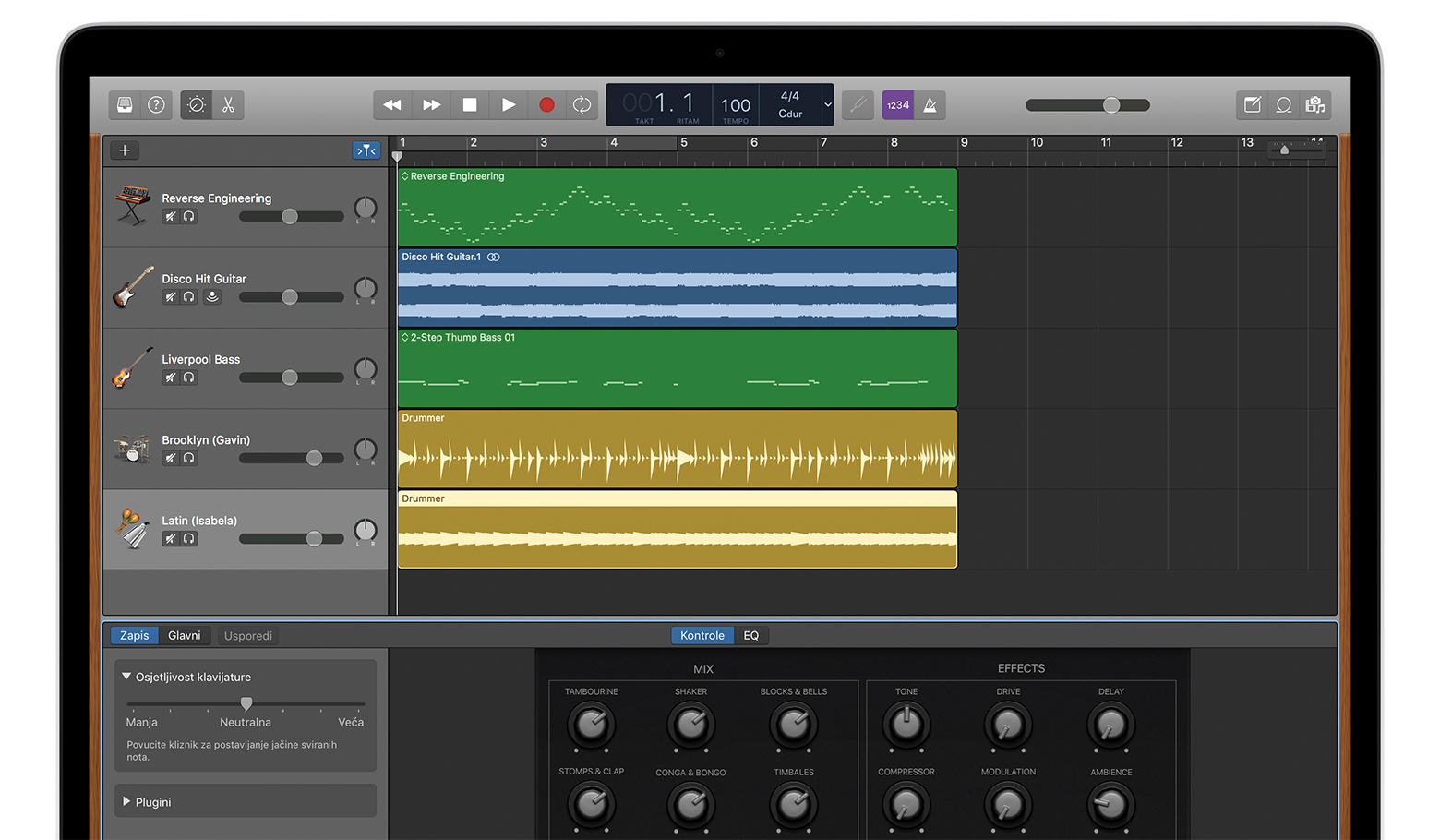Suradnja s udaraljkašima u programu GarageBand za Mac
Saznajte kako dodati udaraljke pjesmi programa GarageBand pomoću značajke Drummer.
U programu GarageBand za Mac 10.2. značajku Drummer možete upotrebljavati za dodavanje dinamičnih udaraljkaških dionica pjesmama. Dionice možete upotrijebiti kao primarne ritmične dijelove pjesme ili kao dodatak ostalim zvučnim zapisima u značajci Drummer. GarageBand na raspolaganju ima tri stila udaraljki – latinoamerička, pop i kantautorska glazba.
Dodavanje zapisa udaraljki
Da biste započeli, kliknite iznad zaglavlja zapisa ili odaberite Zapis > Novi zapis. Zatim u prozoru Novi zapis odaberite značajku Drummer i kliknite Izradi. U programu GarageBand stvara se novi zapis s područjem za Drummer.
Provjerite jeste li odabrali novi zapis značajke Drummer, a zatim kliknite na kontrolnoj traci da biste otvorili Medijateku. U značajci Drummer kliknite Udaraljke pa na popisu odaberite udaraljkaša.
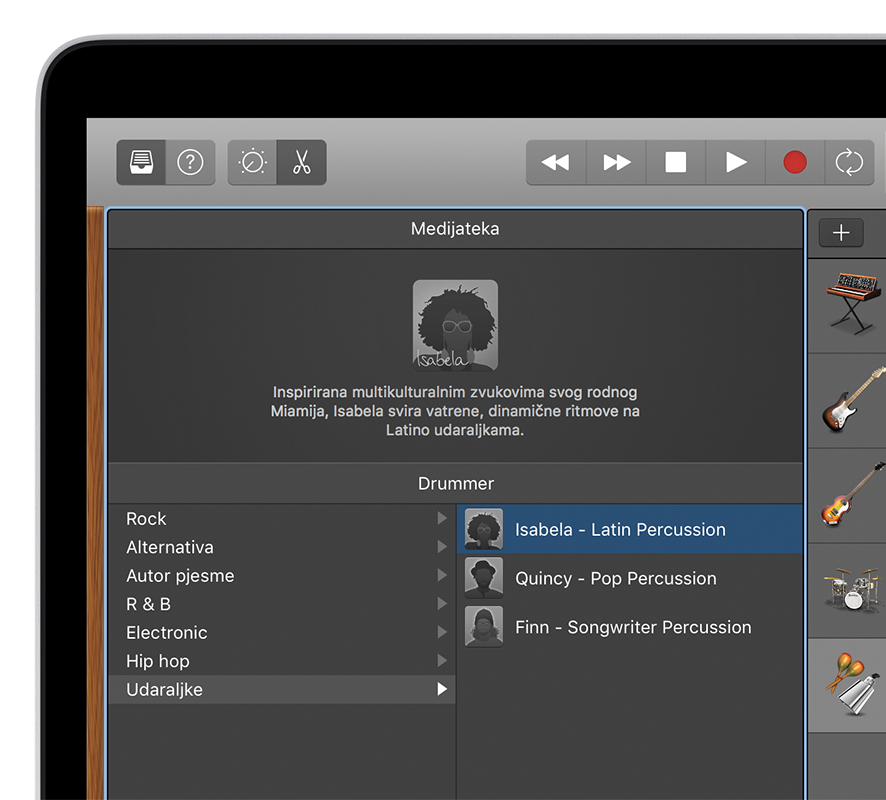
Podešavanje izvedbe udaraljki
Kada dodate udaraljkaša, izvedbu možete podesiti pomoću Urednika značajke Drummer. Da biste otvorili i zatvorili urednika značajke Drummer, dvokliknite područje zapisa značajke Drummer ili kliknite u kontrolnoj traci. Urednik značajke Drummer prikazan je na dnu prozora programa GarageBand.
Da biste brzo dodali udaraljke pjesmi, kliknite programirano podešenje s lijeve strane urednika. Za prilagodbu izvedbe možete upotrebljavati različite kontrole u Uredniku značajke Drummer:
Upotrijebite X/Y podložak za promjenu kompleksnosti i glasnoće izvedbe. Povucite žuti kliznik prema gore i dolje da biste povisili ili snizili dinamični intenzitet odnosno povucite ga ulijevo ili udesno za podešavanje kompleksnosti izvedbe.
Upotrijebite selektor instrumenta s desne strane X/Y podloška za prilagodbu pojedinačnih udaraljki u programiranom podešenju:
Da biste preslušali udaraljku, kliknite je kako biste je odabrali.
Da biste isključili zvuk udaraljke, kliknite je kako bi se zatamnila.
Povlačenjem odgovarajućeg kliznika ulijevo ili udesno možete podesiti i obrazac koji reproducira svaka grupa udaraljki.
Upotrijebite Regulator ispuna za upravljanje frekvencijom i kompleksnošću ispuna. U potpunosti okrenite regulator na lijevo da biste isključili ispune.
Upotrijebite Regulator zamaha da biste upravljali količinom zamaha u izvedbi. Odgovarajućim gumbima možete se prebacivati između zamaha 8. i 16. note.
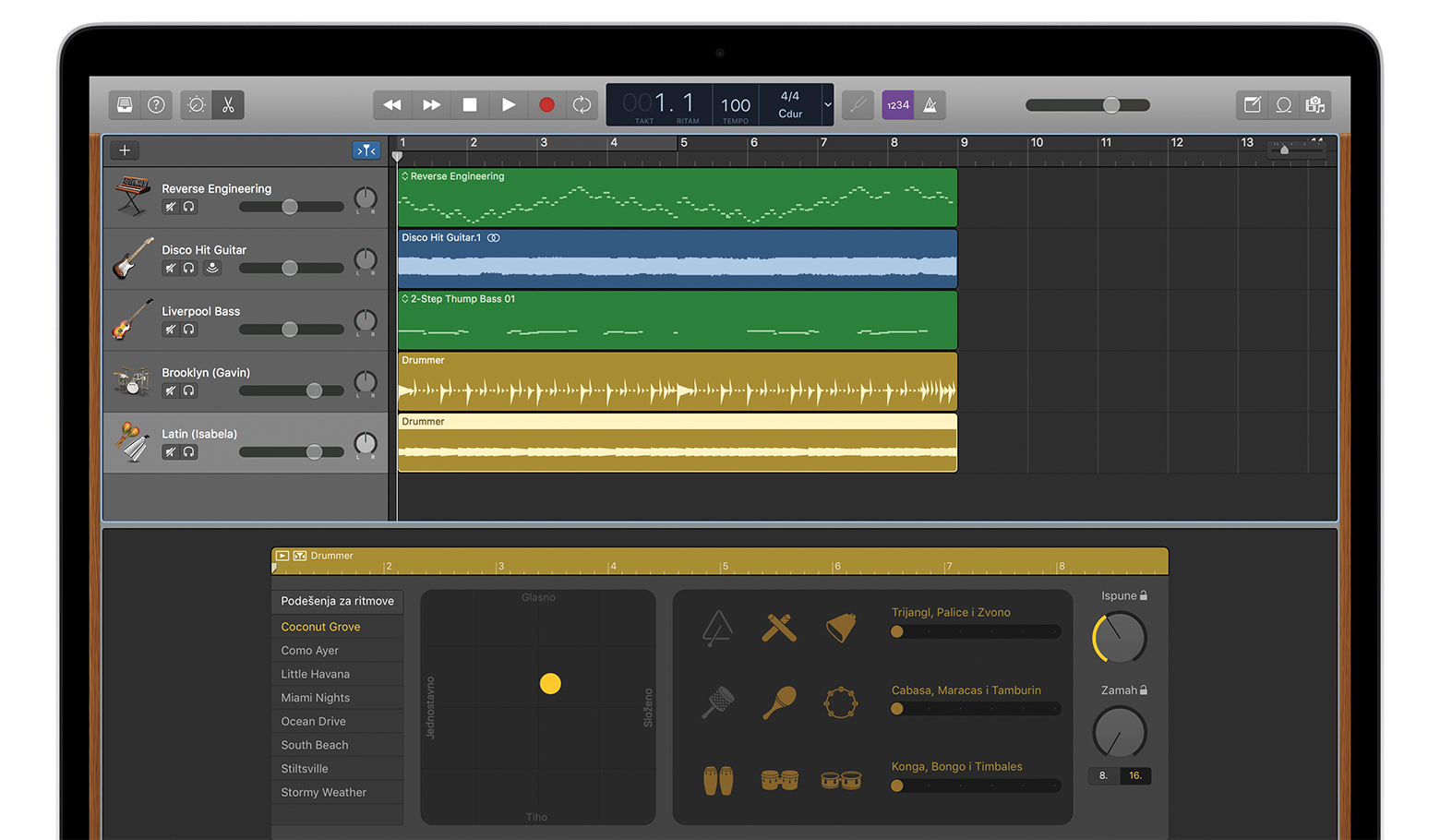
Miksanje zapisa udaraljki
Za miksanje zapisa udaraljki možete upotrijebiti značajku Smart Controls. Odaberite zapis udaraljki, a zatim kliknite u kontrolnoj traci. Značajka Smart Controls za zapis udaraljki prikazana je na dnu prozora programa GarageBand.
Upotrijebite kontrole u odjeljku Miks kako biste prilagodili glasnoću različitih udaraljki u zvučnom zapisu.
Upotrijebite kontrole u odjeljku Efekti kako biste prilagodili efekte kao što su kompresija i ambijent.